Win10 详细信息窗格 打开与关闭的操作方法!
时间:2017-04-06 来源:互联网 浏览量:
在Win10系统中,一般我们查看文件详细信息需要通过文件单击右键,选择“属性”的方法来查看,在本文中小编将给大家分享下启动/关闭“详细信息窗”来直接显示文件详细信息的方法!
步骤:
1、打开此电脑或任意文件夹,点击工具栏中的【查看】按钮;
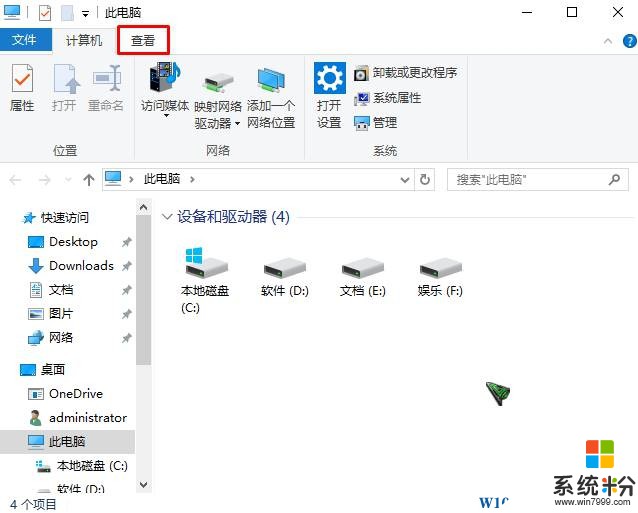
2、点击【详细信息窗格】,如果不显示该选项,我们把打开的文件夹/此电脑 窗口最大化即可;
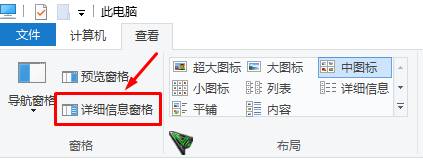
3、点击后我们就可以在窗口右侧看到详细信息窗口,点击任意文件,就可以看到详细信息了!
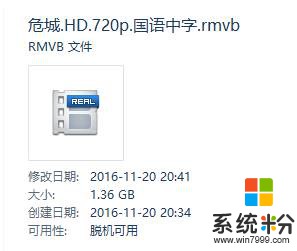
如果不想显示,再点击一次即可关闭。
以上就是小编给大家分享的“详细信息窗格”的开启方法!
步骤:
1、打开此电脑或任意文件夹,点击工具栏中的【查看】按钮;
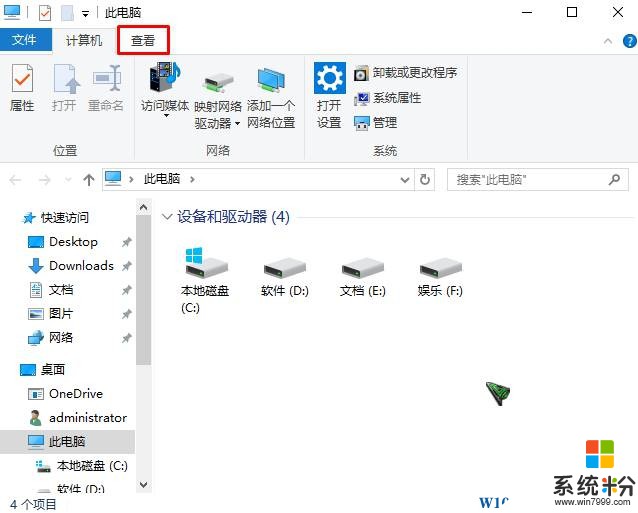
2、点击【详细信息窗格】,如果不显示该选项,我们把打开的文件夹/此电脑 窗口最大化即可;
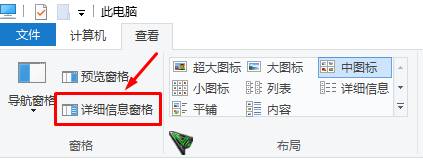
3、点击后我们就可以在窗口右侧看到详细信息窗口,点击任意文件,就可以看到详细信息了!
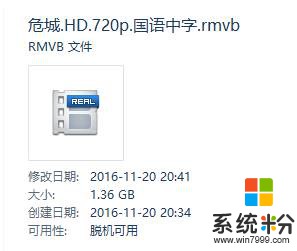
如果不想显示,再点击一次即可关闭。
以上就是小编给大家分享的“详细信息窗格”的开启方法!
我要分享:
相关教程
win10系统教程推荐
- 1 电脑快捷搜索键是哪个 win10搜索功能的快捷键是什么
- 2 win10系统老是卡死 win10电脑突然卡死怎么办
- 3 w10怎么进入bios界面快捷键 开机按什么键可以进入win10的bios
- 4电脑桌面图标变大怎么恢复正常 WIN10桌面图标突然变大了怎么办
- 5电脑简繁体转换快捷键 Win10自带输入法简繁体切换快捷键修改方法
- 6电脑怎么修复dns Win10 DNS设置异常怎么修复
- 7windows10激活wifi Win10如何连接wifi上网
- 8windows10儿童模式 Win10电脑的儿童模式设置步骤
- 9电脑定时开关机在哪里取消 win10怎么取消定时关机
- 10可以放在电脑桌面的备忘录 win10如何在桌面上放置备忘录
win10系统热门教程
- 1 如何设置win10写字板;win10写字板如何自动换行
- 2 win10系统图标有重影该如何消除?
- 3 win10扩大虚拟内存怎么做 win10系统虚拟内存增加步骤
- 4win10输入法繁体字 Win 10系统默认的输入法能输入繁体字吗
- 5Win10重置和回退有什么不同?回退和重置的区别及操作方法
- 6win10如何添加输入法 Win10怎么添加中文输入法
- 7w10右击文件卡死怎么解决|w10右击文件卡死的解决方法
- 8win10怎么把图标放到任务栏?win10图标放到底部的操作方法!
- 9Win10能识别3TB硬盘吗?3TB硬盘Win10是否要用UEFI GPT模式?
- 10win10应用无法固定到任务栏该怎么办?文件夹固定到任务栏的解决方法!
最新win10教程
- 1 桌面文件放在d盘 Win10系统电脑怎么将所有桌面文件都保存到D盘
- 2 管理员账户怎么登陆 Win10系统如何登录管理员账户
- 3 电脑盖上后黑屏不能唤醒怎么办 win10黑屏睡眠后无法唤醒怎么办
- 4电脑上如何查看显卡配置 win10怎么查看电脑显卡配置
- 5电脑的网络在哪里打开 Win10网络发现设置在哪里
- 6怎么卸载电脑上的五笔输入法 Win10怎么关闭五笔输入法
- 7苹果笔记本做了win10系统,怎样恢复原系统 苹果电脑装了windows系统怎么办
- 8电脑快捷搜索键是哪个 win10搜索功能的快捷键是什么
- 9win10 锁屏 壁纸 win10锁屏壁纸设置技巧
- 10win10系统老是卡死 win10电脑突然卡死怎么办
